


我们在碰到电脑问题的时候,可以打开win10事件查看器来查看,那么win10如何打开事件查看器呢?下面小编给大家讲解一下win10如何打开事件查看器的方法步骤,不会操作的小伙伴跟着小编以下步骤一起来学习一下吧。
win10打开事件查看器的方法:
第一步:首先进入win10系统桌面,点击任务栏搜索图标。

第二步:在搜索框输入:"CMD",在搜索结果中选择 命令字符 选项。
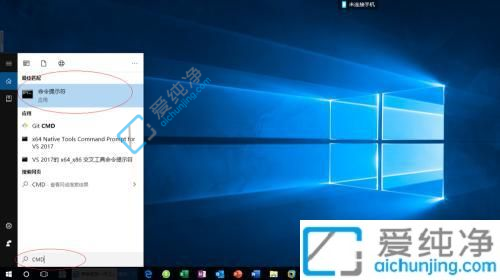
第三步:点击之后,我们就可以打开命令提示符窗口。
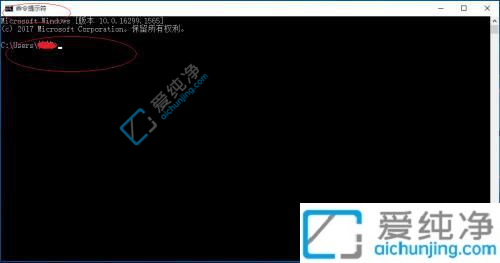
第四步:然后在命令提示符窗口中输入命令:"eventvwr.msc",回车执行。

第五步:回车之后就可以打开win10系统的事件查看器。

win10如何打开事件查看器的方法就给大家分享到这里了,大家可以根据以上步骤操作,更多精彩资讯,尽在爱纯净。
| 留言与评论(共有 条评论) |